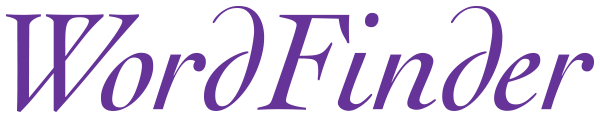WordFinder Unlimited dla IT
Metody uzyskiwania dostępu
Weryfikacja adresu IP
Wiele dużych organizacji korzysta z tej opcji w celu ułatwienia dostępu np. w bibliotece/sali komputerowej. W takim przypadku wszyscy użytkownicy mają dostęp do tych samych słowników. Możliwe jest też tworzenie bezpośrednich łączy do konkretnych słowników, do korzystania z których chcesz zachęcać.
Poniższa strona zawiera więcej informacji i może służyć jako poradnik dla użytkowników:
Konta osobiste (identyfikatory WordFinder)
Użytkownik może utworzyć konto osobiste, tzw. identyfikator WordFinder, za pośrednictwem opcji samoobsługi w ramach funkcji weryfikacji adresu IP lub z wykorzystaniem innego procesu rejestracji identyfikatora WordFinder. Identyfikator WordFinder pozwala użytkownikom korzystać z większej liczby funkcji, np. wybierać słowniki, których chcą używać, poprzez dodanie ich do listy Moje słowniki, a także możliwość wyszukiwania w kilku słownikach jednocześnie. Ponadto identyfikator WordFinder pozwala użytkownikom logować się do naszych aplikacji komputerowych i mobilnych.
Poniższa strona zawiera więcej informacji i może służyć jako poradnik dla użytkowników:
Wspólne konta
Aplikacja WordFinder Unlimited jest zintegrowana z usługami Skolfederation i Microsoft , co umożliwia korzystanie z opcji pojedynczego logowania w szkołach i innych organizacjach. Aby korzystać z tych metod dostępu do usługi WordFinder, Twoja organizacja musi należeć do Skolfederation albo używać Microsoft Azure AD. Możemy też skonfigurować niestandardowe ustawienia federacji z wykorzystaniem protokołu SAML.
Jedną z zalet federacji jest ograniczenie zarządzania użytkownikami do minimum przy jednoczesnym utrzymaniu (inaczej niż w przypadku weryfikacji adresu IP) takiej samej funkcjonalności aplikacji WordFinder Online jak w przypadku konta osobistego (identyfikator WordFinder) oraz możliwości korzystania z danych logowania używanych w Twojej organizacji. W przypadkach, gdy użytkownicy nie mają komputerów osobistych, ale logują się za pomocą swojego konta roboczego lub szkolnego, pozwala im to na spersonalizowanie sposobu korzystania z aplikacji WordFinder Online.
Federacja z Azure AD
Konfiguracja federacji z wykorzystaniem konta roboczego lub szkolnego wspieranego przez Microsoft wymaga spełnienia następujących warunków:
- Dane użytkowników są zapisane w Microsoft Azure AD.
- Mamy Twój identyfikator najemcy umożliwiający identyfikację Twoich użytkowników.
Wskazane jest, aby podczas konfiguracji konta globalny administrator Azure AD udzielił zgody administratora na korzystanie z naszych aplikacji. Informacje na temat metod dla poszczególnych aplikacji są dostępne poniżej:
- WordFinder Online: Kliknij łącze app.wordfinder.com/azurelogin?admin i postępuj zgodnie z instrukcjami na stronie logowania Microsoft.
- WordFinder for Windows: Jednocześnie przytrzymaj przycisk Shift i kliknij przycisk Sign in with Microsoft w oknie dialogowym logowania aplikacji, a następnie postępuj zgodnie z instrukcjami na stronie logowania Microsoft. Więcej informacji na temat aplikacji i wytycznych dotyczących wdrażania znajdują się poniżej w części WordFinder for Windows.
Jeśli konieczne jest ograniczenie dostępu pewnej podgrupy użytkowników do aplikacji, można to zrobić za pomocą Azure AD.
Więcej informacji na temat zgód i kontrolowania dostępu do Microsoft Docs:
docs.microsoft.com/en-us/azure/active-directory/manage-apps
Poniższe strony zawierają więcej informacji i mogą służyć jako poradnik dla użytkowników:
- WordFinder Unlimited i federacja z Azure AD
- WordFinder Unlimited i federacja przy użyciu protokołu SAML
Aplikacje
WordFinder Online
Dostęp użytkowników do WordFinder Online na stronie https://app.wordfinder.com. Tutaj użytkownicy mogą wybierać słowniki i zarządzać swoimi profilami, a także korzystać ze słowników i baz terminologii za pomocą naszej solidnej i szybkiej aplikacji internetowej.
WordFinder for Windows
Użytkownicy potrzebują identyfikatorów WordFinder albo kont roboczych lub szkolnych Microsoft, aby zalogować się do WordFinder for Windows.
Aplikacja WordFinder for Windows została opracowana z myślą o użytku osobistym, ponieważ każdy z użytkowników wybiera słowniki, do których chce mieć dostęp. Można je też pobrać na stację roboczą użytkownika i korzystać z nich lokalnie w trybie offline. Użytkownik musi być online co najmniej raz w tygodniu w celu weryfikacji konta.
WordFinder for Windows komunikuje się ze stroną app.wordfinder.com, aby uzyskać dostęp do słowników, zweryfikować konto i dostarczać dane statystyczne na temat wyszukiwania. W związku z tym wdrożenie narzędzia WordFinder for Windows obejmuje tylko oprogramowanie. Słowniki będą dostępne w aplikacji, gdy użytkownicy zalogują się za pomocą identyfikatorów WordFinder albo kont roboczych lub szkolnych Microsoft.
Wytyczne dotyczące wdrażania są dostępne tutaj::
Monitorowanie wyszukiwań i licencji
Zdolność świadczenia przez nas usług zależy od możliwości agregowania wyników wyszukiwania i sprawdzania licencji. Wyniki wyszukiwania są zapisywane dla poszczególnych organizacji i obejmują tylko część wyszukiwań w konkretnych słownikach. Nie przechowujemy żadnych wyszukiwanych wyrazów. Przesyłanie wyników wyszukiwania i sprawdzanie licencji jest wykonywane dla każdej aplikacji za pośrednictwem szyfrowanej komunikacji przez port 443.
W przypadku wyszukiwań online za pomocą aplikacji WordFinder Online, WordFinder for Windows, WordFinder for Mac, WordFinder dla iOS, WordFinder dla Androida i WordFinder dla Chrome przesyłanie wyników i sprawdzanie licencji jest zintegrowane z mechanizmem żądań/odpowiedzi odpowiedzialny za wyszukiwanie i pozyskiwanie danych.
W przypadku wyszukiwań przeprowadzanych offline za pomocą następujących aplikacji: WordFinder for Windows, WordFinder for Mac, WordFinder dla iOS i WordFinder dla Androida przesyłanie wyników i sprawdzanie licencji jest wykonywane, gdy aplikacja ponownie będzie w trybie online. Włączenie trybu online raz w tygodniu jest obowiązkowe, tzn. użytkownicy mogą pracować offline w aplikacjach, które to umożliwiają, przez 1 tydzień od ostatniej synchronizacji wyników wyszukiwania i licencji.